在当今数字化时代,电脑已成为我们日常生活和工作中不可或缺的工具,随着时间的推移,C盘(通常指系统盘)空间可能会因为安装软件、存储文件、下载媒体内容等各种原因而逐渐被填满,当C盘空间紧张时,不仅会影响电脑的运行速度,还可能导致系统崩溃或无法启动,及时有效地处理C盘文件满的问题显得尤为重要,本文将为您提供一系列实用的方法来帮助您解决这一问题。
清理临时文件与缓存
-
Windows 内置磁盘清理工具:
- 打开“此电脑”或“我的电脑”。
- 右键点击C盘图标,选择“属性”。
- 点击“磁盘清理”按钮。
- 系统会自动计算可以释放的空间大小,并列出可以删除的文件类型(如临时文件、回收站文件等)。
- 勾选您想要删除的文件类型,然后点击“确定”,再点击“删除文件”确认操作。
-
手动删除不必要的文件:
- 下载文件夹:检查并删除不再需要的大文件或重复下载的内容。
- 浏览器缓存:大多数浏览器都允许您清除浏览历史记录、缓存和Cookies。
卸载不常用的程序
- 控制面板卸载程序:通过“控制面板” > “程序” > “卸载程序”,查看已安装的程序列表,卸载那些不再使用或很少使用的软件。
- 第三方卸载工具:使用如IObit Uninstaller、Revo Uninstaller等专业卸载工具,它们能更彻底地清除残留文件和注册表项。
移动个人文件到其他分区
- 创建新的文件夹:在非系统盘(如D盘)创建一个新文件夹用于存放个人文件。
- 批量转移文件:可以使用“复制粘贴”方式逐个文件夹转移,或者利用第三方软件如Total Commander进行批量操作。
使用云存储服务
- 注册并登录云存储账户:如Google Drive、Dropbox、OneDrive等。
- 设置自动备份:许多云服务提供桌面客户端,允许您设置自动同步特定文件夹到云端。
- 定期管理云端数据:清理不再需要的云端文件,保持空间合理利用。
优化系统设置以减少占用
- 调整虚拟内存设置:右键点击“此电脑” > “属性” > “高级系统设置” > “性能”下的“设置” > “高级”选项卡,调整虚拟内存的大小。
- 关闭休眠功能:休眠文件会占用大量空间,可以通过命令提示符(以管理员身份运行)输入
powercfg -h off来关闭休眠。 - 减少系统还原点数量:通过“控制面板” > “系统” > “系统保护”,调整还原点的最大使用量。
升级硬件(作为最后手段)
如果上述方法都无法满足需求,且C盘空间始终紧张,可能需要考虑升级硬盘,更换为SSD(固态硬盘),其读写速度快,能有效提升系统响应速度;或者增加一块额外的HDD(机械硬盘)专门用于存储数据。
面对C盘文件满的情况,应采取多管齐下的策略,从清理无用文件开始,逐步深入到优化系统配置,甚至考虑硬件升级,养成良好的数字资产管理习惯,定期清理和维护电脑,可以有效避免未来出现类似问题。










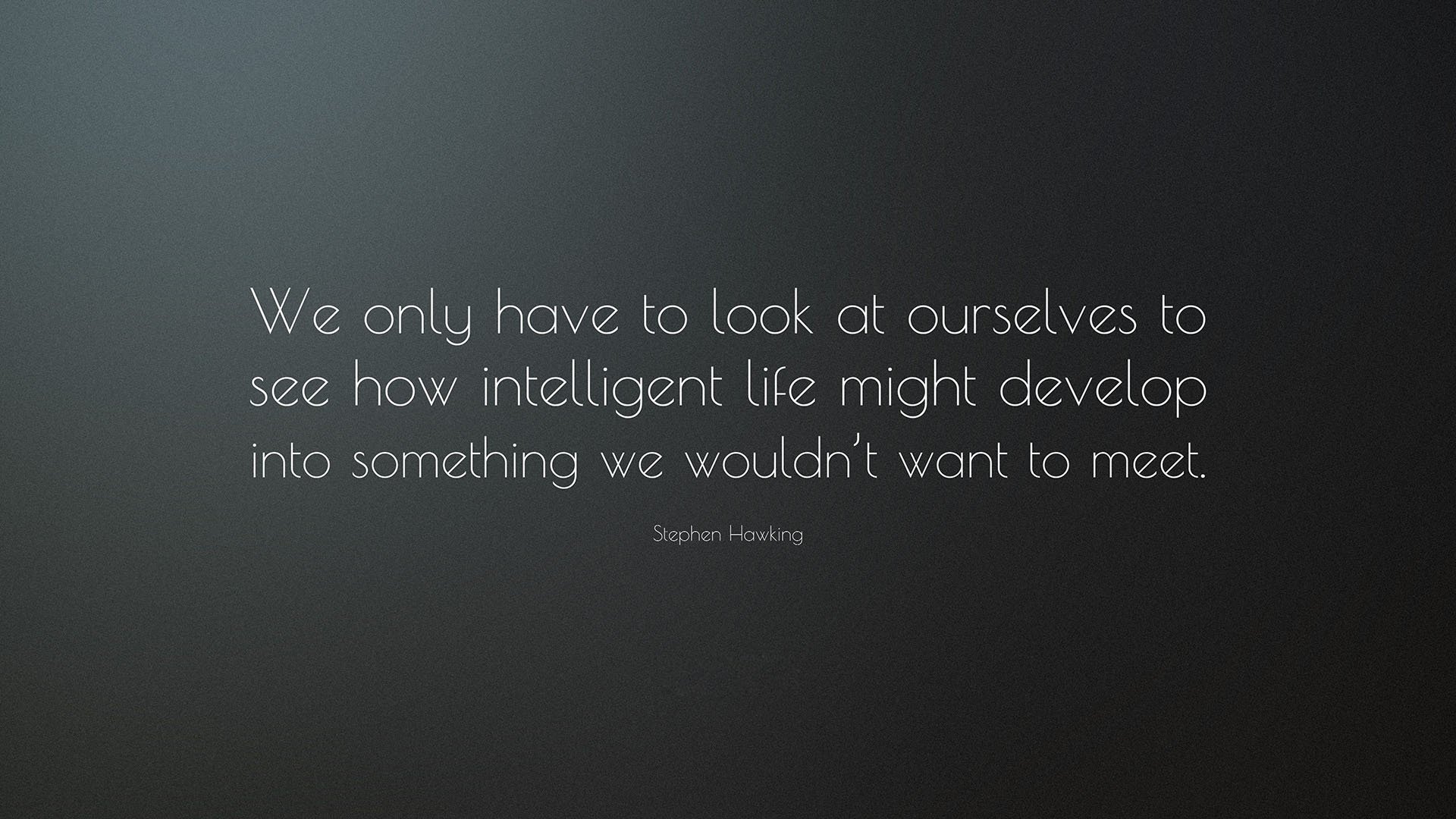


 京公网安备11000000000001号
京公网安备11000000000001号 鲁ICP备16037850号-3
鲁ICP备16037850号-3
还没有评论,来说两句吧...